
Αυτό το λογισμικό θα διατηρήσει τα προγράμματα οδήγησης σας σε λειτουργία και σε λειτουργία, διατηρώντας έτσι ασφαλή από συνηθισμένα σφάλματα υπολογιστή και αστοχία υλικού. Ελέγξτε όλα τα προγράμματα οδήγησης τώρα σε 3 εύκολα βήματα:
- Κατεβάστε το DriverFix (επαληθευμένο αρχείο λήψης).
- Κάντε κλικ Εναρξη σάρωσης για να βρείτε όλα τα προβληματικά προγράμματα οδήγησης.
- Κάντε κλικ Ενημέρωση προγραμμάτων οδήγησης για να λάβετε νέες εκδόσεις και να αποφύγετε δυσλειτουργίες του συστήματος.
- Το DriverFix έχει ληφθεί από το 0 αναγνώστες αυτόν τον μήνα.
Πολλοί χρήστες των Windows 10 ανέφεραν ότι οι υπολογιστές τους δεν θα συνεχίσουν από την αδρανοποίηση. Αυτό το ζήτημα επηρεάζει τους χρήστες από τότε που κυκλοφόρησε η πρώτη έκδοση των Windows 10.
Υπάρχουν επίσης πολλοί κωδικοί σφαλμάτων που εμφανίζονται στην οθόνη όταν παρουσιάζεται αυτό το πρόβλημα, συμπεριλαμβανομένου του σφάλματος 0xC000009A, 0xc0000001, 0xc0000411 ή σφάλμα 0xc000007b.
Σε αυτό το άρθρο, θα παραθέσουμε μερικές λύσεις που θα σας βοηθήσουν να διορθώσετε αυτό το ζήτημα και να συνεχίσετε την περίοδο λειτουργίας των Windows 10 σε χρόνο μηδέν. Αξίζει να σημειωθεί ότι αυτό το πρόβλημα εκδηλώνεται με διαφορετικούς τρόπους για τους χρήστες: ορισμένοι μπορεί να έχουν κολλήσει στην αδρανοποίηση παράθυρο και ο υπολογιστής δεν επιτρέπει εντολές, ενώ άλλοι ενδέχεται να έχουν πρόσβαση στην περίοδο λειτουργίας τους παρά το αρχικό σφάλμα μήνυμα.
Ο τρόπος διόρθωσης των Windows 10 απέτυχε να συνεχιστεί από την αδρανοποίηση
1. Απενεργοποιήστε τη σύνδεση Ethernet
Πολλοί χρήστες επιβεβαίωσαν ότι η απενεργοποίηση της σύνδεσης Ethernet κατά την αφύπνιση του υπολογιστή σας μειώνει τον αριθμό των περιπτώσεων στις οποίες παρουσιάζεται αυτό το ζήτημα.
Όσο απλή και αν φαίνεται αυτή η λύση, κάνει θαύματα.
- ΔΙΑΒΑΣΤΕ ΕΠΙΣΗΣ: Επιδιόρθωση: INTERNAL_POWER_ERROR σφάλμα στα Windows 10
2. Αφαιρέστε πολλές φορές την μπαταρία και τον προσαρμογέα AC
Δοκιμάστε να αφαιρέσετε την μπαταρία καθώς και τον μετασχηματιστή AC. Στη συνέχεια, τοποθετήστε ξανά την μπαταρία και εκκινήστε τη συσκευή χωρίς να συνδέσετε το καλώδιο τροφοδοσίας. Όταν εμφανιστεί η οθόνη αδρανοποίησης, αφαιρέστε ξανά την μπαταρία και επανεκκινήστε τη συσκευή χρησιμοποιώντας μόνο το καλώδιο τροφοδοσίας. Στη συνέχεια, εκκινήστε τη συσκευή χρησιμοποιώντας μόνο την μπαταρία.
Ακολουθεί ένας αναλυτικός οδηγός:
- Αποσυνδέστε το καλώδιο τροφοδοσίας και εκκινήστε τον υπολογιστή σας χρησιμοποιώντας μόνο την μπαταρία του φορητού υπολογιστή σας. Η οθόνη αδρανοποίησης θα εμφανιστεί σύντομα
- Απενεργοποιήστε τον υπολογιστή πατώντας το ρεύμα για περίπου 10 δευτερόλεπτα
- Αφαιρέστε την μπαταρία και συνδέστε το καλώδιο τροφοδοσίας
- Εκκινήστε τον υπολογιστή σας. Η οθόνη αδρανοποίησης θα εμφανιστεί ξανά
- Αποσυνδέστε το καλώδιο τροφοδοσίας. Μην πατήσετε το κουμπί λειτουργίας. Απλώς διακόψτε την παροχή ηλεκτρικού ρεύματος στο φορητό υπολογιστή σας.
- Τοποθετήστε ξανά την μπαταρία, πατήστε το κουμπί λειτουργίας για να ξεκινήσετε τον φορητό υπολογιστή σας.
- Αυτή τη φορά, η οθόνη σύνδεσης θα πρέπει να είναι διαθέσιμη.
3. Ελέγξτε το δίσκο σας για σφάλματα
Ξεκινήστε τη γραμμή εντολών ως διαχειριστής και πληκτρολογήστε το chkdsk C: / στ εντολή ακολουθούμενη από Enter. Αντικαταστήστε το C με το γράμμα του διαμερίσματος του σκληρού δίσκου.

Ως γρήγορη υπενθύμιση, εάν δεν χρησιμοποιείτε την παράμετρο / f, το chkdsk εμφανίζει ένα μήνυμα ότι το αρχείο πρέπει να διορθωθεί, αλλά δεν διορθώνει σφάλματα. ο chkdsk D: / στ Η εντολή εντοπίζει και επιδιορθώνει λογικά ζητήματα που επηρεάζουν τη μονάδα δίσκου σας. Στη συνέχεια, εκτελέστε επίσης την παράμετρο / r για να επιδιορθώσετε φυσικά προβλήματα.

4. Επιδιορθώστε το μητρώο των Windows
Ο απλούστερος τρόπος για να επιδιορθώσετε το μητρώο σας είναι να χρησιμοποιήσετε τον Έλεγχο αρχείων συστήματος της Microsoft ελέγξτε για καταστροφή αρχείων συστήματος. Αυτό το εργαλείο επαληθεύει την ακεραιότητα όλων των αρχείων συστήματος και τα επισκευάζει εάν είναι απαραίτητο. Εδώ είναι πώς να το κάνετε εκτελέστε μια σάρωση SFC:
1. Μεταβείτε στο Έναρξη> πληκτρολογήστε cmd > δεξί κλικ στη γραμμή εντολών> επιλέξτε Εκτέλεση ως διαχειριστής

2. Τώρα πληκτρολογήστε το sfc / scannow εντολή

3. Περιμένετε να ολοκληρωθεί η διαδικασία σάρωσης και, στη συνέχεια, κάντε επανεκκίνηση του υπολογιστή σας. Όλα τα κατεστραμμένα αρχεία θα αντικατασταθούν κατά την επανεκκίνηση. Θα πρέπει τώρα να μπορείτε να συνεχίσετε τη συνεδρία σας.
5. Ενημερώστε τα προγράμματα οδήγησης / λειτουργικό σύστημα Windows
Εάν τα Windows 10 δεν συνεχιστούν από την αδρανοποίηση, αυτό το ζήτημα σχετίζεται συνήθως με πρόβλημα προγράμματος οδήγησης. Βεβαιωθείτε ότι έχετε εγκαταστήσει το πιο πρόσφατο πρόγραμμα οδήγησης και τις ενημερώσεις λειτουργικού συστήματος Windows 10.
Ο πιο γρήγορος και απλούστερος τρόπος για να το κάνετε αυτό είναι να μεταβείτε στις Ρυθμίσεις> Ενημέρωση και ασφάλεια> και να πατήσετε το κουμπί "Έλεγχος για ενημερώσεις". Ο υπολογιστής σας θα εγκαταστήσει αυτόματα την πιο πρόσφατη διαθέσιμη έκδοση λειτουργικού συστήματος, συμπεριλαμβανομένων των νεότερων προγραμμάτων οδήγησης.
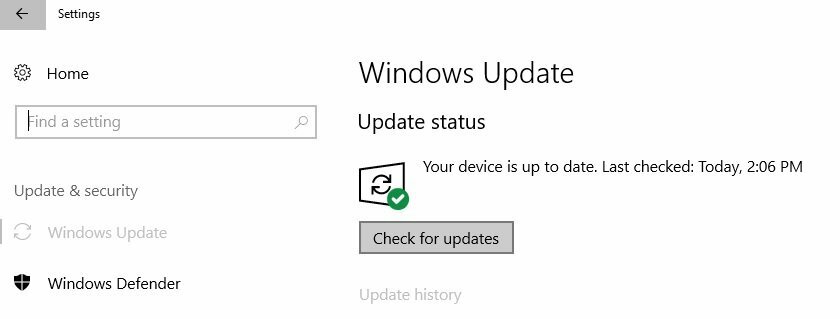
Μπορείτε επίσης να μεταβείτε στη Διαχείριση συσκευών και να ελέγξετε αν υπάρχει κίτρινο θαυμαστικό δίπλα στα προγράμματα οδήγησης. Αυτό δείχνει ότι το αντίστοιχο πρόγραμμα οδήγησης δεν λειτουργεί σωστά και πρέπει να ενημερωθεί. Για να εγκαταστήσετε την τελευταία έκδοση προγράμματος οδήγησης, κάντε δεξί κλικ στο αντίστοιχο πρόγραμμα οδήγησης και επιλέξτε "Ενημέρωση προγράμματος οδήγησης".
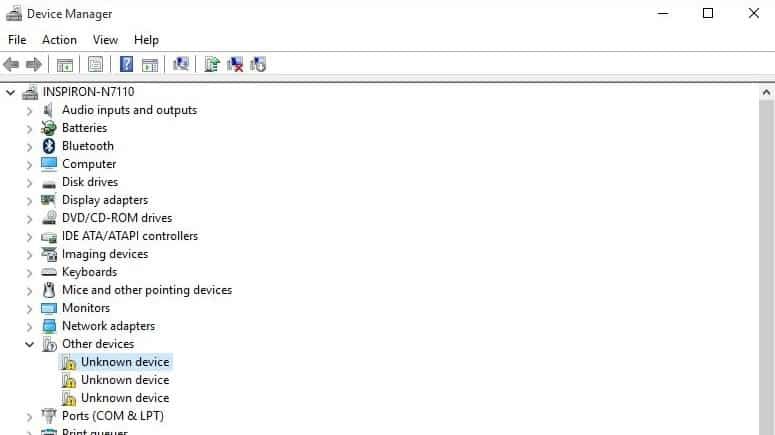
Μήπως κάποια από αυτές τις λύσεις διόρθωσε το πρόβλημα για εσάς; Ενημερώστε μας στα σχόλια παρακάτω.
ΣΧΕΤΙΚΕΣ ΙΣΤΟΡΙΕΣ ΓΙΑ ΕΞΕΤΑΣΗ:
- Συμβουλή: Προσθέστε την επιλογή αδρανοποίησης στο μενού "Έναρξη" στα Windows 10
- Επιλύθηκε: Θέματα αδρανοποίησης και αδράνειας στα Windows 8, Windows 8.1, 10
- Επιδιόρθωση: Ο φορητός υπολογιστής δεν θα τερματιστεί στα Windows 10
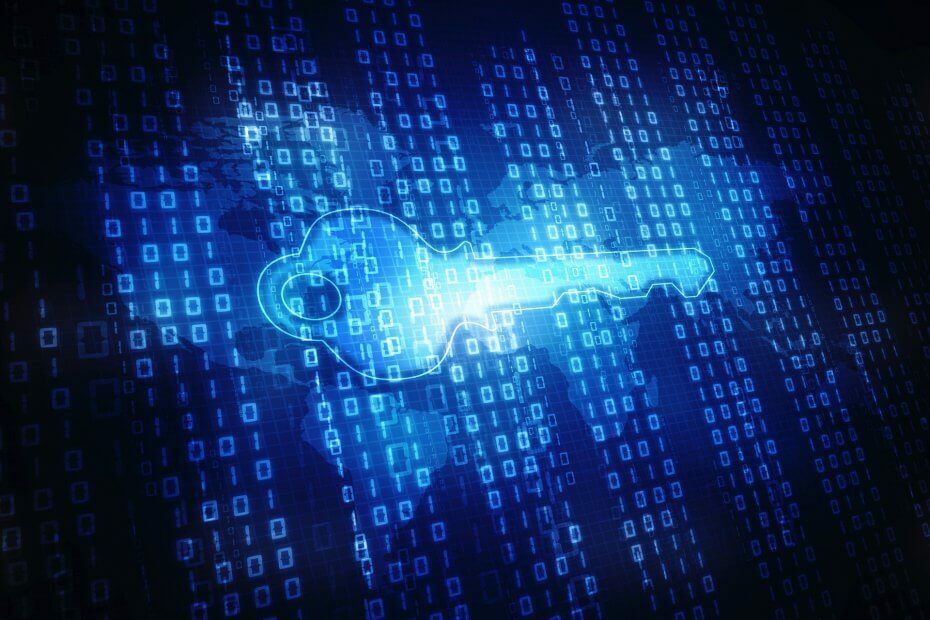
![Ο προσαρμογέας της κύριας οθόνης δεν υποστηρίζει NVIDIA 3D vision [FIX]](/f/c3f4318bd5ef3c4c5ba0a919e4a7b61b.jpg?width=300&height=460)
![Windows 10 Creators Update wrecks πρόγραμμα οδήγησης Wi-Fi [FIX]](/f/966532166da9477a495a91ac04c67a9a.jpg?width=300&height=460)